פרסומת
קבלת מסך בית מותאם אישית עבור מכשיר ה- Android שלך הוא רעיון נהדר. אבל אם אין לך מספיק זמן לבזבז על זה כרגע, אתה יכול להעניק למסך הבית הקיים מיני מהפך עם טפט טרי וטביעת אייקונים חדשה שתתאים.
לאחרונה פרסמנו הדרכה מעמיקה כיצד לעשות זאת צור מסך בית אנדרואיד משגע כיצד להכין משלך מסך בית אנדרואיד מדהים במיוחדלהלן מבט מפורט על כל התהליך. אם תעקוב אחריו צעד אחר צעד, תוכלו לקבל את אותו מסך הבית המושך את העין עבור המכשיר שלכם וללמוד להתנסות במתכוני עיצוב. קרא עוד לעצמך. אם ברצונך לשמור את התהליך הזה למשך יום אחר, אך בכל זאת ברצונך להאיר את מסך הבית שלך, השיטה הבאה יכולה לעבוד כפתרון מצוין של עצירת עצירה. מה שכן, זה מהיר וקל. כל מה שאתה צריך זה טפט נחמד, אפליקציית משגר ומערכת אייקונים שתשתלב טוב עם הטפט.
להלן סקירה קצרה של האופן בו תוכלו להשיג טרנספורמציה פשוטה זו.
טפט נחמד, בבקשה!
אם אתה מוצא טפטים מלוטשים למכשיר שלך, המשימה לחדש את מסך הבית שלך כבר נעשית חצי. עם שפע אתרים מגניבים שמספקים טפטים למכשירי אנדרואיד, חיפוש טפטים שיתאים לטעמכם לא אמור להיות קשה מדי. בסיס קיר (סקור כאן בסיס קיר לאנדרואיד: אחת הדרכים הטובות ביותר למצוא טפטים יפים בדרכים טפטים הם כיף, והם גם אחת הדרכים הטובות ביותר להתאים ולהתאים אישית את הטכנולוגיה שלך. היום אני כאן עם אפליקציה שעוד לא הסתכלנו בה: Wallbase, בן הזוג הנייד של הכבוד ... קרא עוד ) יכול לתת לך מגוון רחב של אפשרויות טפט.
לאחר שהורדתם תמונת רקע מתאימה למכשיר שלכם, הגיע הזמן להחיל אותה על מסך הבית. כדי לעשות זאת, לחץ לחיצה ארוכה על מסך הבית, בחר רקעים מהתפריט שנפתח ונווט למיקום בו שמרתם את הטפט שהורדת. בחר את תמונת הטפט והקש על הגדר טפט כדי להציג אותו במסך הבית שלך.
בחרתי לטפט כהה ומרגיע שמצאתי במתכון של MyColorScreen.

יש חבילה לזה
בזכות כל כך הרבה מעצבים מיומנים ונדיבים שנמצאים בקרבנו, אין מחסור גם בתווי איקונים חינמיים ומחירים סבירים ויפים באינטרנט, ובמקרה שלנו, בחנות Play.
לא משנה באיזה טפט או ערכת צבע המסך הביתי שלך קורה כרגע, אתה בטוח שתמצא ערכת אייקונים שמשלימה אותו. אם אינך יודע מאיפה להתחיל, נסה את האוסף של קאנון חמש חבילות איקונים מותאמות אישית 5 חבילות אייקון אנדרואיד מדהימות כדי לייפות את מכשיר ה- Android שלךמחפש לייפות את אייקוני האנדרואיד שלך, אבל לא רוצה לשלם כסף? בדקתי מספר גדול של חבילות אייקונים מותאמות אישית בחינם ומצאתי חמש מהטובים ביותר שתוכלו למצוא בכל מקום - ללא ... קרא עוד . התקן את אחת מארזי הסמלים שאתה אוהב, מחנות Play.
רציתי שהמסך יהיה ללא עומס למעט המזח, סרגל ההתראות ווידג'ט השעון. כדי שהדברים לא ייראו משעממים מדי, השתמשתי במשגר נובה כדי להחליף את אייקוני ברירת המחדל הצבעוניים אך הלא תואמים לאלה מחבילת הסמלים הלבנים הקטנים.
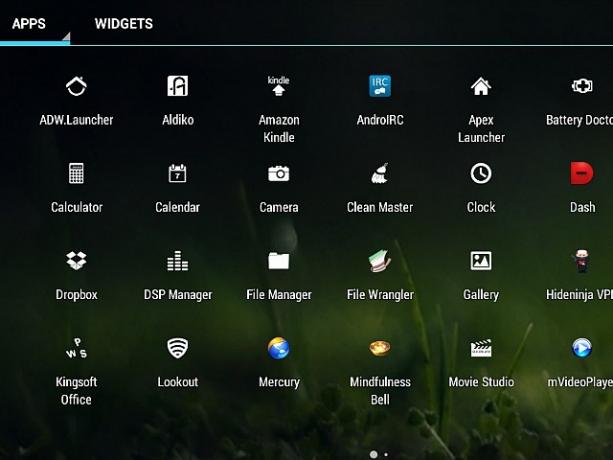
סמלים הם א-צ'אנגין
המשגר המקורי של Android אינו ניתן להתאמה אישית במיוחד. זו אחת הסיבות לכך שמשגרי צד ג 'הם להיט כזה. לצורך הניסוי שלנו תזדקק למפעיל כזה כזה המאפשר החלפת חבילת סמל. כנקודת מוצא, אתה יכול להשתמש באחת מהכמה משגרים ידועים הפוך את דרואיד שלך: 5 משגרים כדי להחליף את זה שהגיע בטלפון שלךמשגרי אנדרואיד הם דרך נהדרת לתבל את מסך הבית שלך באמצעות גרפיקה חדשה ותכונות חדשות. עבור הלא-יזומים, כדאי לדעת שלטלפון שלך יש כבר משגר מלאי משלו, אבל מלאי ... קרא עוד שכיסינו.
שים לב שחבילות אייקונים מסוימות תואמות רק למשגרים מסוימים. אם אתה אוהב אחד שאינו תואם את המשגר הנוכחי שלך, קבל משגר חדש או חפש חבילת סמלים חדשה.
לצורך פוסט זה, נסקור שינוי סמלים בשלושה מהמשגרים הפופולריים ביותר - משגר נובה, משגר איפקס, ו משגר ADW.
לחץ לחיצה ארוכה על מסך הבית כדי לגשת אל הוסף למסך הבית בתפריט והקש על סמל הברגים שבפינה השמאלית העליונה. זה מעלה את הגדרות נובה המסך, אשר נגיש גם ממגירת האפליקציות אם הגדרת משגר נובה כמפעיל ברירת המחדל.
הקש תראה ותרגיש במסך ההגדרות. ואז, במסך שיופיע, תראה נושא אייקון כאחת האפשרויות. בחר בכדי לראות את כל חבילות הסמלים הזמינות במכשיר שלך חבילת אייקונים תפריט. הקש על זה שהתקנת בתחילת הניסוי הזה, ו- voilà! כל הסמלים במגירת האפליקציות וקיצורי הדרך שלהם במסך הבית שונו כעת לאייקונים מהסט שבחרתם. אם ברצונך לחזור לחבילת ברירת המחדל או לנסות כמה ערכות סמלים נוספות, פשוט בחר את החבילה הרלוונטית מה - חבילת אייקונים תפריט. זה כל מה שיש בזה.
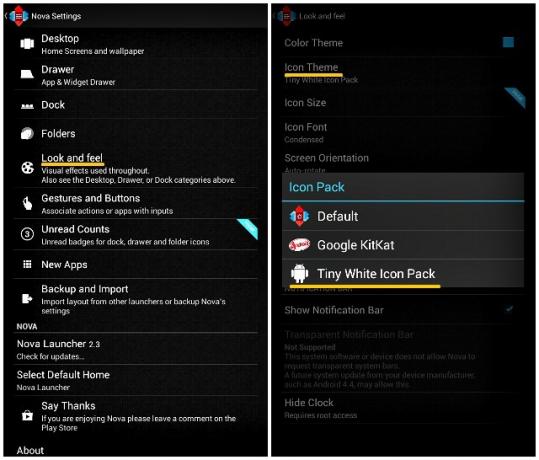
לחץ לחיצה ארוכה על מסך הבית ובחר הגדרות איפקס מהתפריט שצץ. במסך שלאחר מכן בחר הגדרות נושאשמוביל לרשימה של חבילות הסמלים הזמינות. הקש על חבילת האייקונים בה ברצונך להשתמש. זה פותח מסך מידע עבור אותה חבילה. מקיש על להגיש מועמדות במסך חדש זה משנה את הסמל הקיים שהוגדר לסמל החדש בכל רחבי המערכת. דפדף בעוד נושאים עבור משגר ה- Apex באמצעות קבל נושאים נוספים אפשרות על הגדרות נושא מסך.
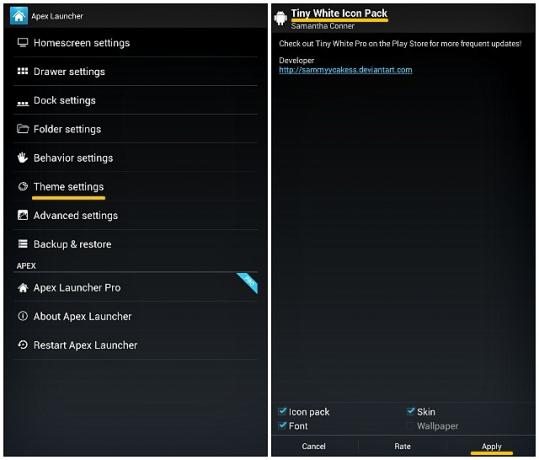
התחל בלחיצה ארוכה על מסך הבית כדי להפעיל את המסך ADW Config בתיבה, שם תמצא רשת 2 × 3 של אפשרויות ADW. הקש הגדרות ADW ברשת זו, שתכוון אותך למסך בן שתי עמודות עם רשימת הגדרות ארוכה.
למצוא ערכות נושא בקטע הניווט (העמודה משמאל) והקש עליו כדי לחשוף רשימה של כל הנושאים הזמינים, כולל חבילת הסמלים החדשה שהתקנת. הקש על חבילת האייקונים הזו ובחר להגיש מועמדות במסך מידע הנושא הבא.
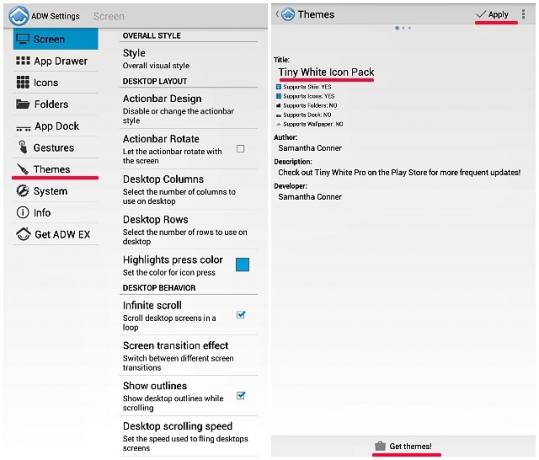
כך התברר שמסך הבית שלי
כמו היישומים הנפוצים שלי כמו דפדפן 5 דרכים פשוטות לבחור את הדפדפן הנייד הטוב ביותר עבורךבחירת דפדפן למכשיר הנייד שלך, בין אם אנדרואיד או iOS - איזה מהם תבחר? אם הראש מסתחרר משלל אפשרויות הדפדפן הנייד, שאל את עצמך את חמש השאלות הללו. קרא עוד , מנהל קבצים 3 אפליקציות אנדרואיד ידועות מעטות כדי לשמור על הקבצים והתיקיות שלך מאורגניםעדיין מחפשים מנהל קבצים טוב למכשיר אנדרואיד שלך? אולי הגיע הזמן לנסות לנסות כמה מהאפשרויות הפחות מוכרות. קרא עוד , לקוח דוא"ל, עורך טקסטים ונגן המוזיקה הם האפשרויות הפחות מוכרות בקטגוריה שלהם, לא היו להם תחליפי נושא בחבילת האייקונים שבחרתי. לאחר התקנת הסט החדש, סמלים לא נושאים אלה שמרו על המראה המקורי והתאימו לסט הנושא רק בגודל. ערבוב הסמלים הלבנים והצבעוניים היה נראה מוזר, ולכן שמרתי אותם על מסכים נפרדים.
בצילום המסך המפוצל למטה, התמונה משמאל היא איך נראה מסך הבית שלי עם סמלי ברירת המחדל וטפטים. התמונה מימין היא נראית לאחר שינוי שני האלמנטים העיצוביים הללו.
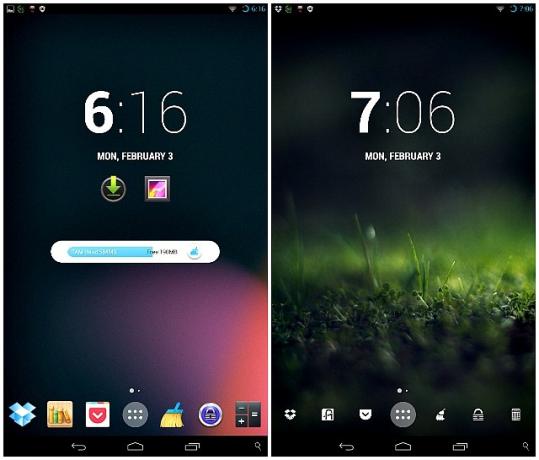
הפוך זאת לשלך!
בין אם אתה מסתכל על מסך הבית שלך אנדרואיד מאה פעם ביום או רק פעם בשבוע, כשאתה לעשות תסתכל על זה, זה לא נחמד שיש אחד יפה שמבט לאחור?
אולי אתה רוצה פיתרון זמני עד שתגיע להתאמה אישית של מסך הבית שלך, או אולי להתעסק בטפטים, ווידג'טים והגדרות אינסופיות זה פשוט לא בשבילך. בשני המקרים, אתה עדיין יכול להוסיף קצת פיצז גרפי למכשיר האנדרואיד שלך באמצעות התהליך הפשוט המתואר לעיל.
האם ביצעת ניסויים עם חבילות אייקונים? יש לך מועדפים להציע? נודיע בתגובות. אנחנו מקשיבים.
התמונה המוצגת היא נגזרת של משגר פרו על ידי johanl (משמש תחת CC)
אקשאטה התאמן בבדיקות ידניות, אנימציה ועיצוב UX לפני שהתמקד בטכנולוגיה וכתיבה. זה הפגיש שתי פעילויות אהובות עליה - הגישה של מערכות ופשטת הז'רגון. ב- MakeUseOf, Akshata כותבת על הפקת המיטב ממכשירי Apple שלך.